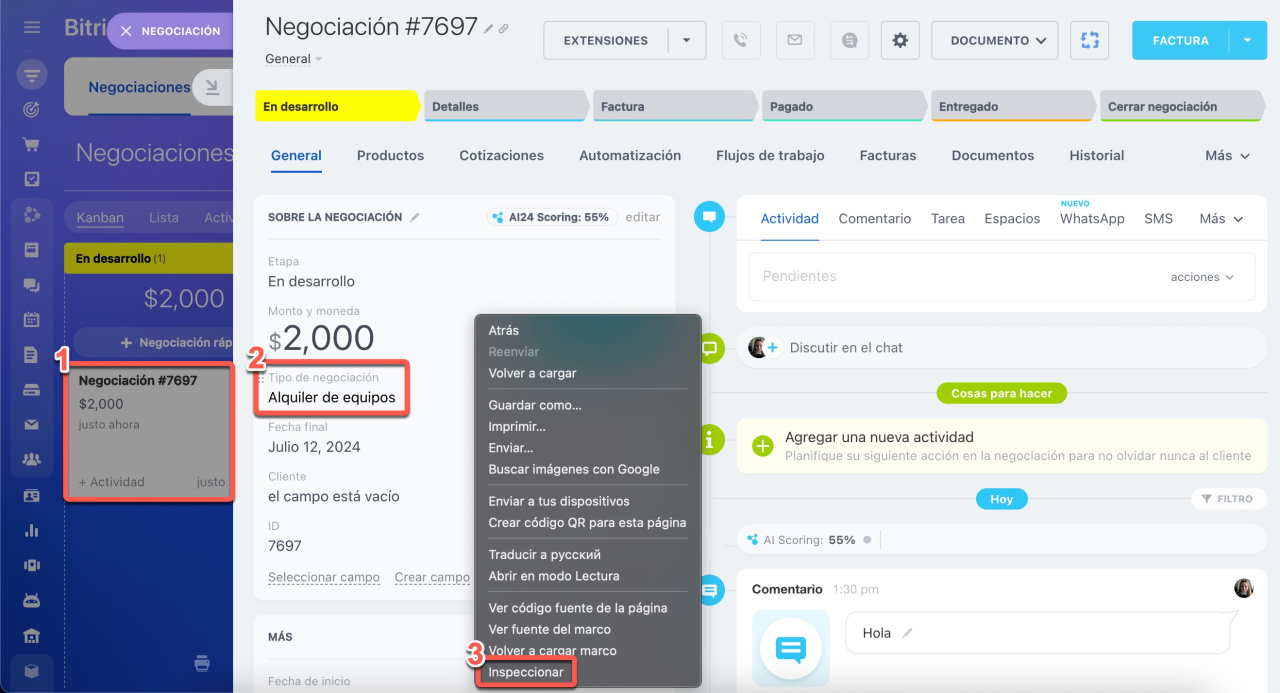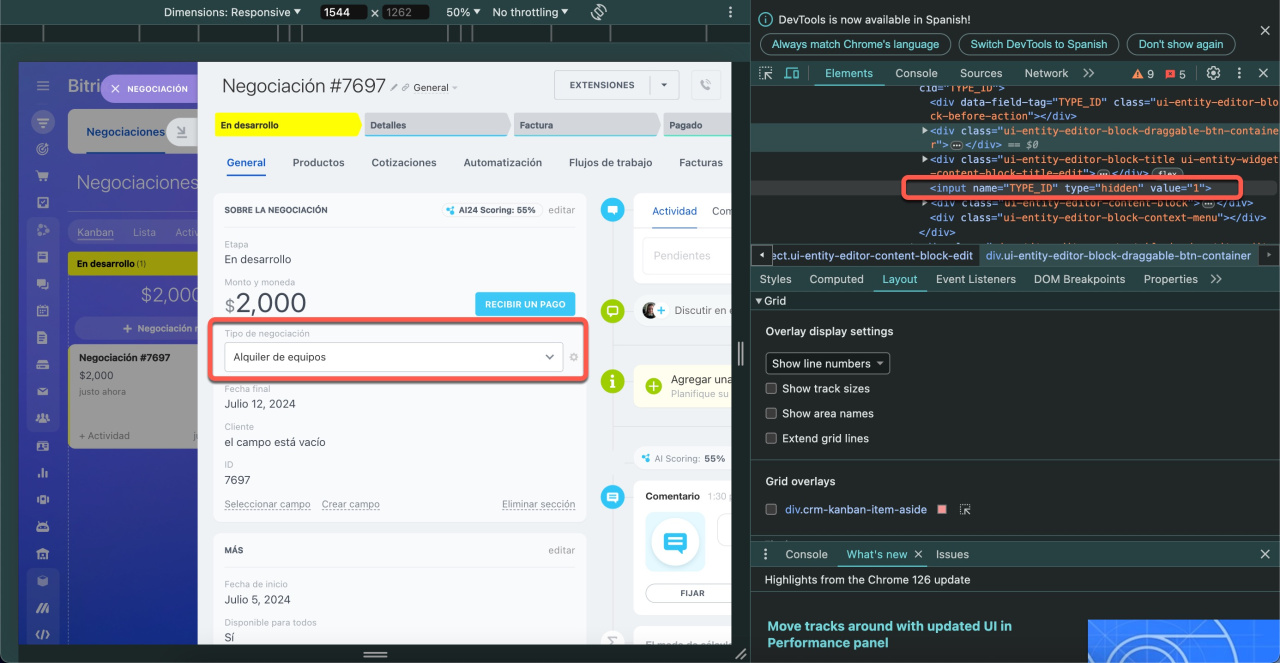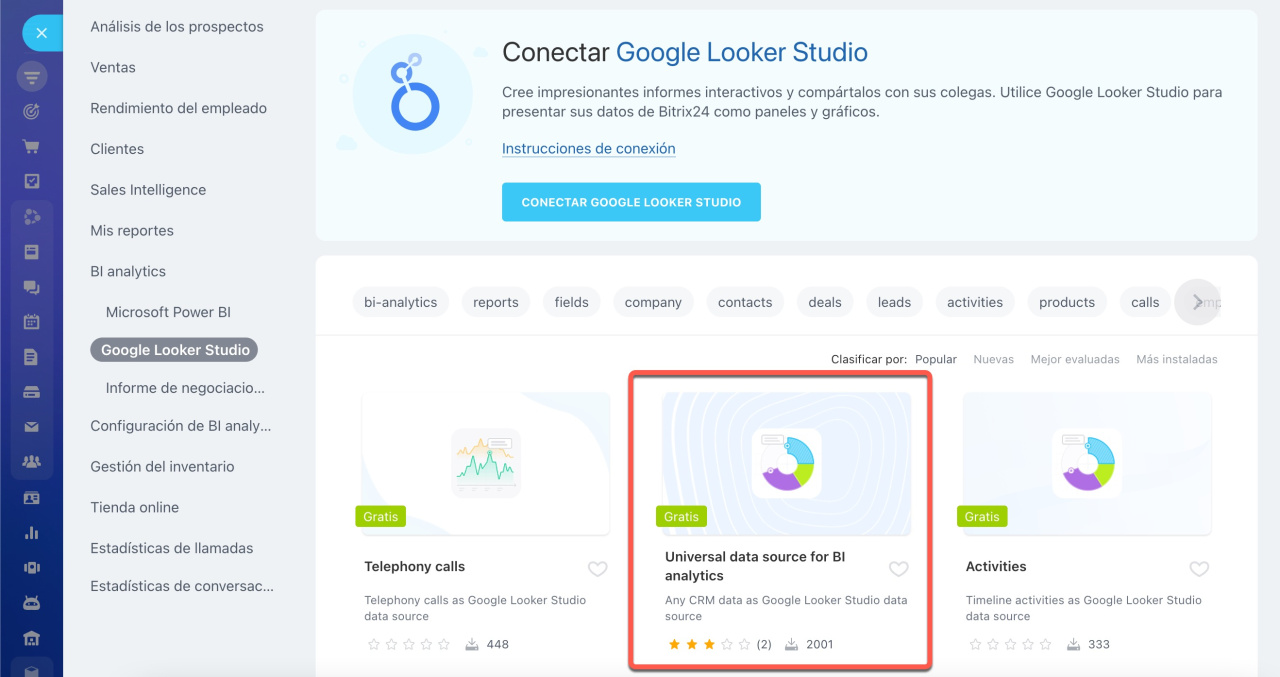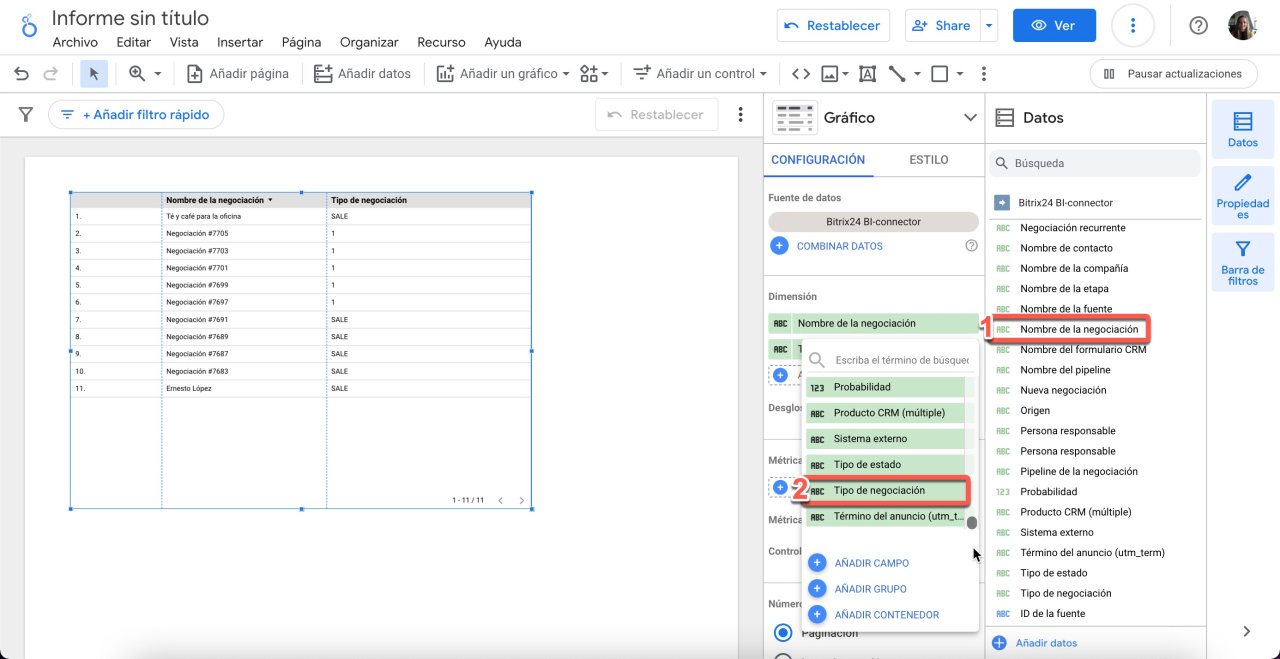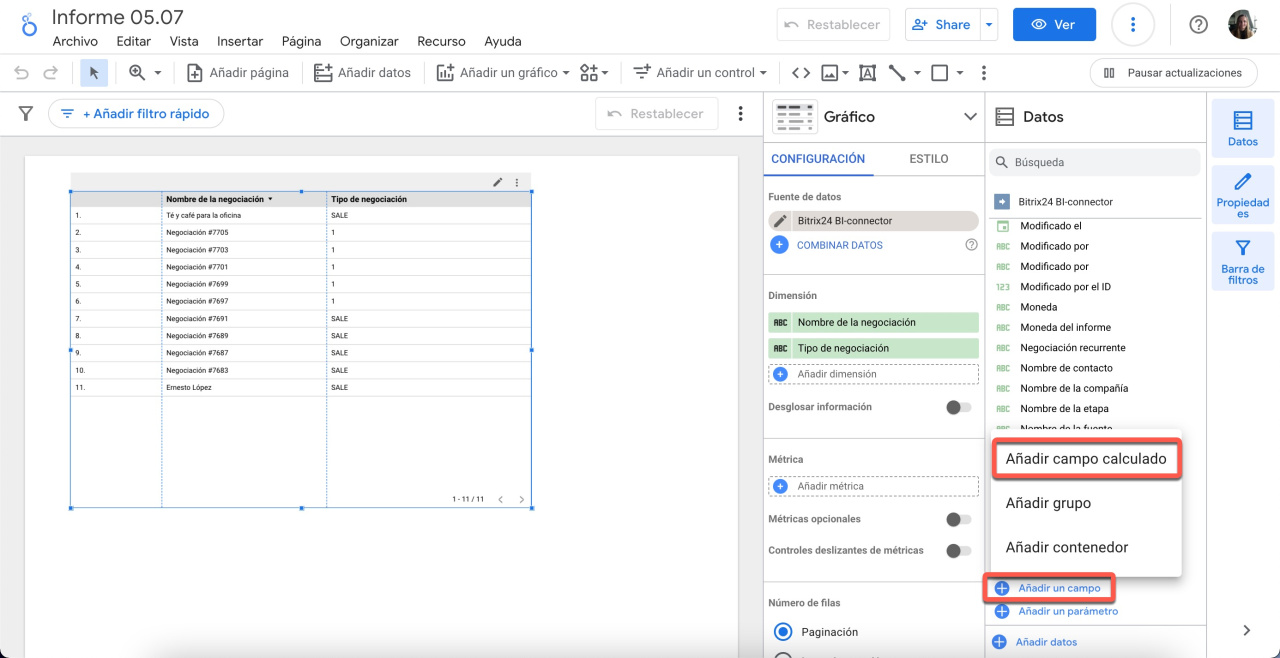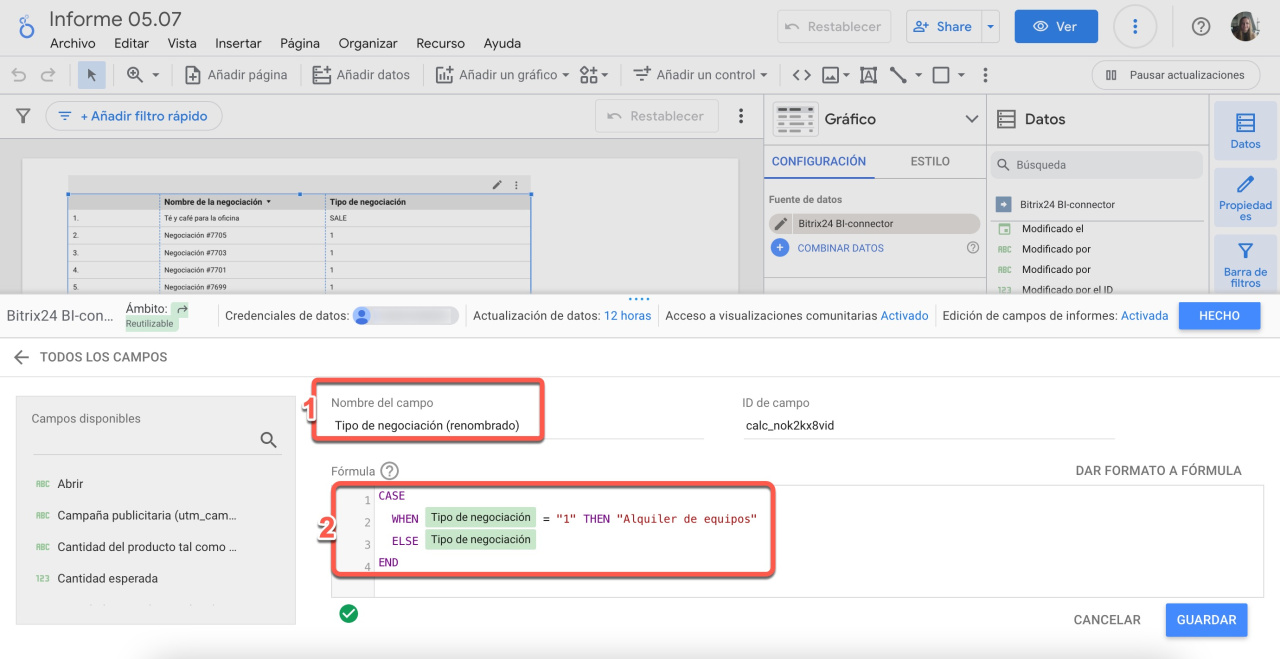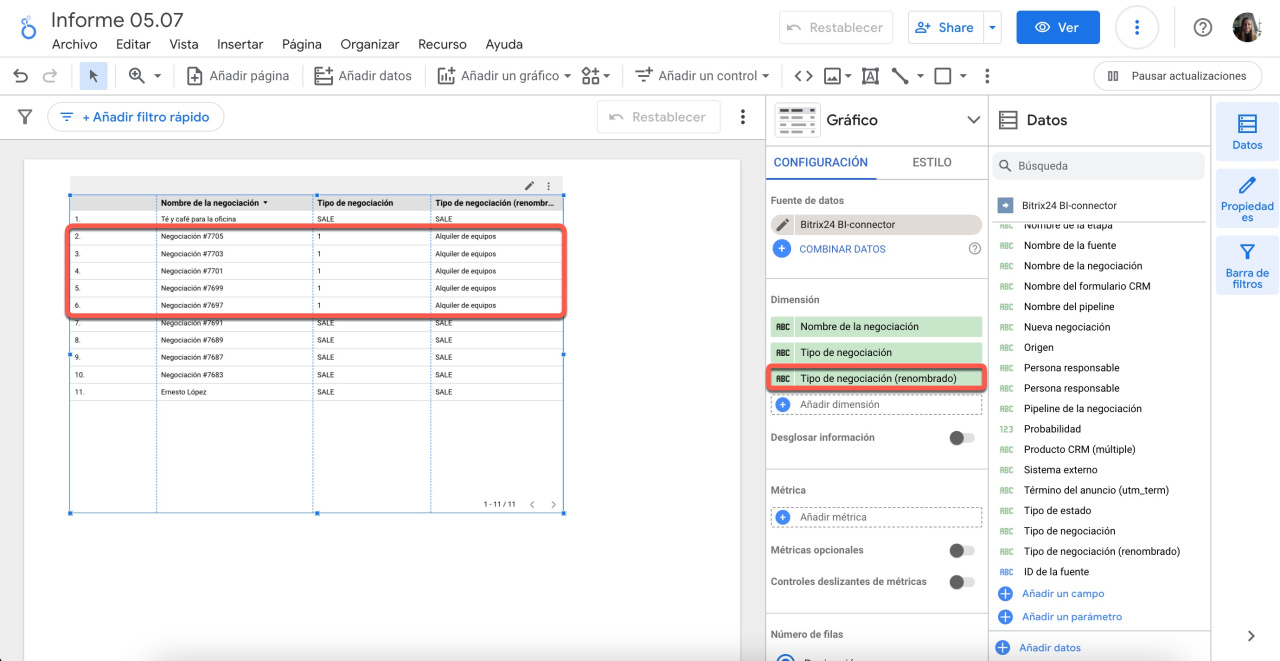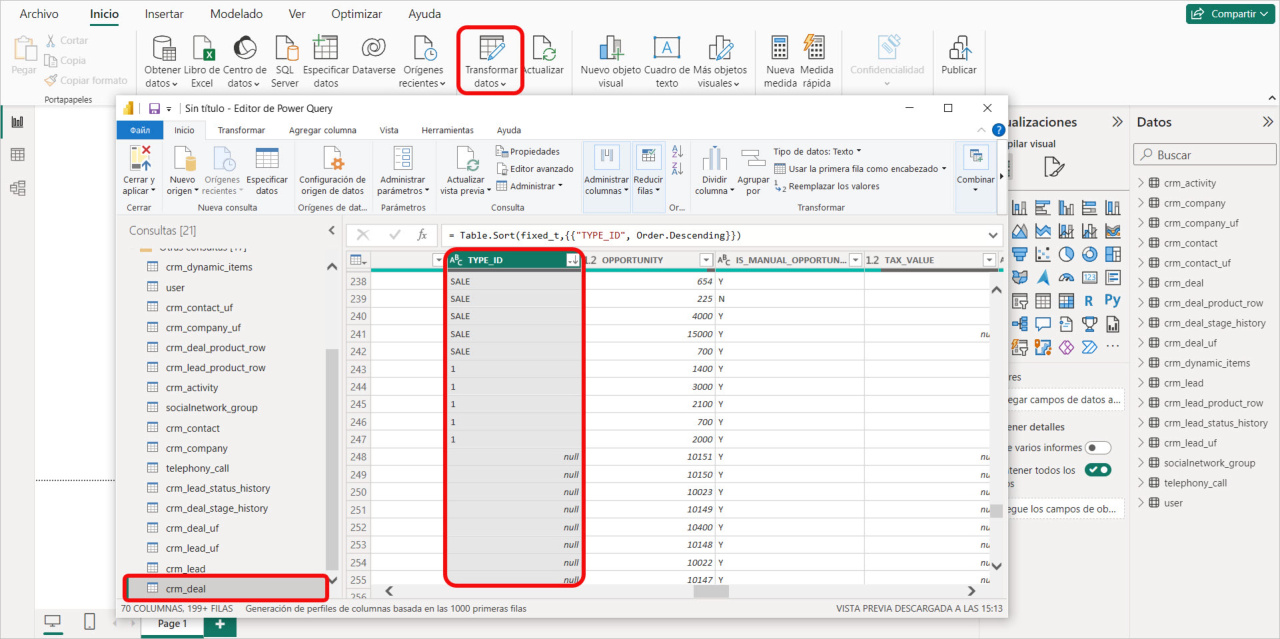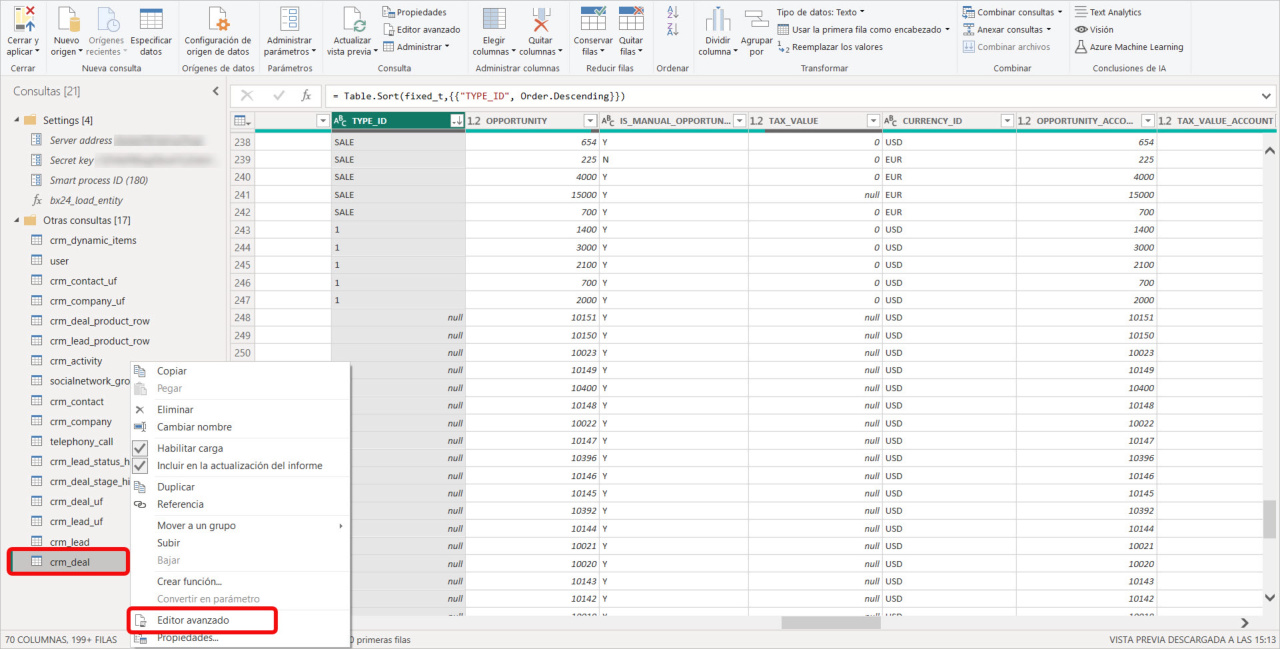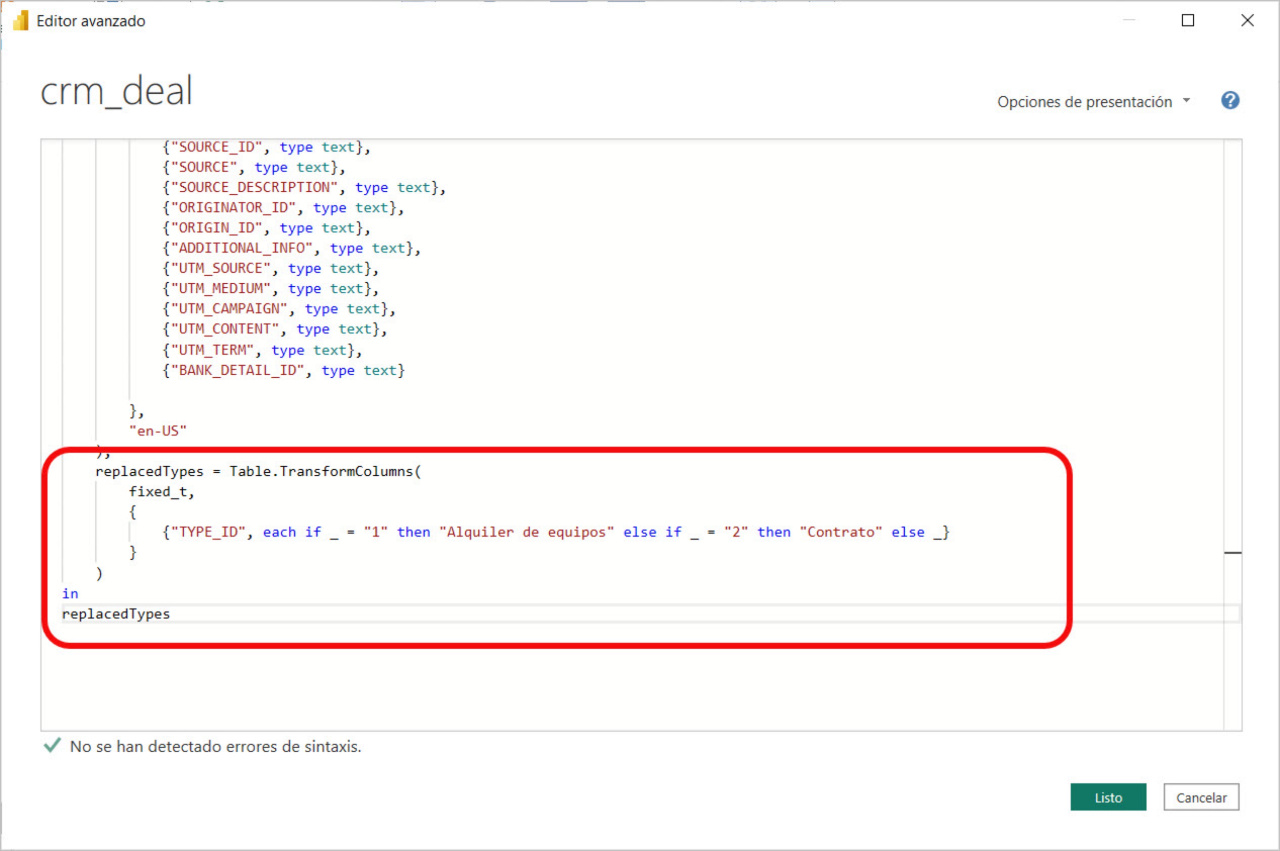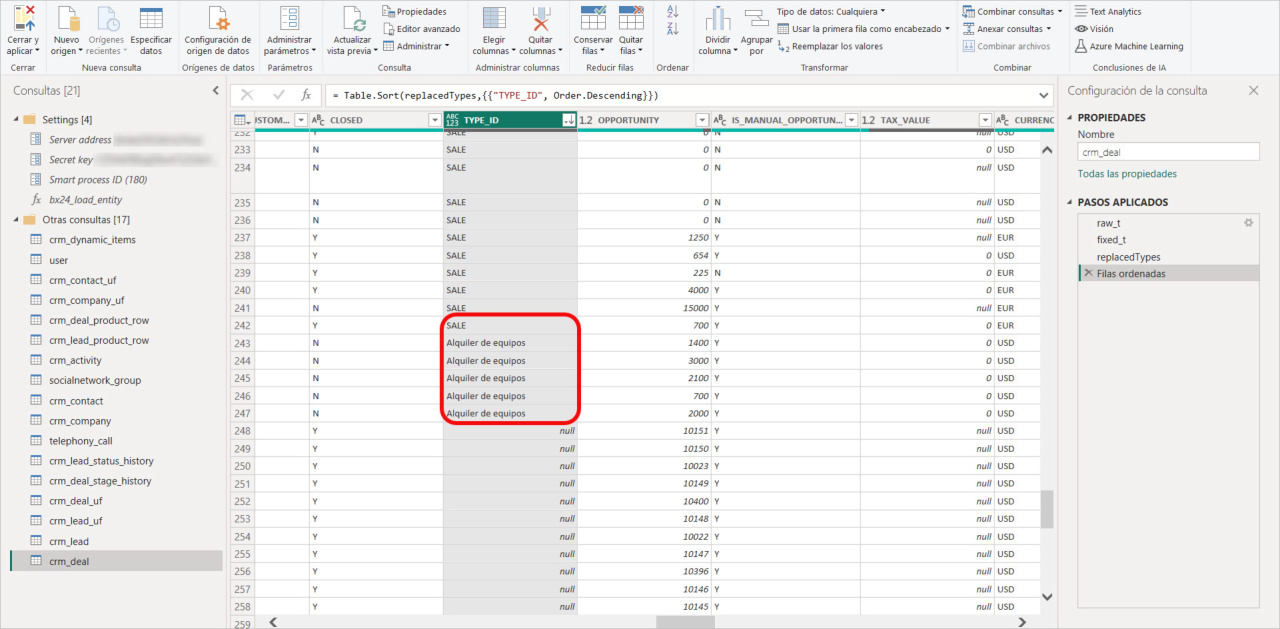Los informes de BI Analytics pueden utilizar datos sobre tipos de negociaciones para, por ejemplo, identificar qué negociaciones generan más ingresos.
Configurar tipos de negociaciones
Bitrix24 ofrece cinco tipos de negociaciones estándar: ventas, ventas integradas, ventas de mercadería, servicios y servicio posventa. Estos tipos aparecen con nombres de texto en los informes (por ejemplo, el tipo de negociación de venta se llama SALE). Sin embargo, los tipos de negociaciones personalizados aparecerán con un ID en lugar de un nombre.
Para mostrar nombres de tipos de negociaciones personalizados en tus informes, debes encontrar sus ID y renombrarlos en Power BI o Google Looker Studio.
Encontrar el ID de un tipo de negociación personalizado
Abre una negociación > busca el campo Tipo de negociación > inspecciona el código de la página web.
Encuentra la línea correspondiente y copia el ID.
Agregar tipos de negociaciones personalizados a los informes de Google Looker Studio
Ve a la sección de CRM > Analítica > Analítica en tiempo real (Real time analytics) > BI Analytics > Google Looker Studio. Instala una plantilla, como Universal data source for BI Analytics, y conéctate a Google Looker Studio.
Conectar Google Looker Studio
Abre el informe, agrega la columna Nombre de la negociación y selecciona la dimensión Tipo de negociación.
La tabla mostrará negociaciones con sus tipos. Los tipos de negociaciones personalizados mostrarán ID en lugar de nombres. Para cambiar esto, haz clic en Añadir un campo > Añadir un campo calculado. Si no te aparece la opción Añadir un campo, cierra el informe y luego vuelve a abrirlo.
Especifica el nombre del campo, agrega la fórmula y haz clic en Guardar.
Ejemplo de fórmula para reemplazar los ID con nombres:
CASE
WHEN
Tipo de negociación = "1"
THEN
"Alquiler de equipos"
ELSE
Tipo de negociación END
- CASE: inicia una expresión condicional.
- WHEN y THEN: definen las condiciones y sus valores correspondientes. Por ejemplo, el tipo de negociación 1 se reemplaza con Alquiler de equipos.
- ELSE: especifica qué hacer con los valores que no cumplen las condiciones. Por ejemplo, los demás valores permanecen sin cambios.
- END: termina la expresión condicional.
Agrega este nuevo campo a las dimensiones y los tipos de negociaciones mostrarán nombres en lugar de ID en la tabla.
Agregar tipos de negociaciones personalizados a los informes de Power BI
Ve a la sección de CRM > Analítica > Analítica en tiempo real (Real time analytics) > BI Analytics > Microsoft Power BI. Instala y abre una plantilla, como Universal data source for BI Analytics.
Conectar Microsoft Power BI
Haz clic en Transformar datos > crm_deal > busca la columna TYPE_ID. Los tipos de negociaciones personalizados tendrán ID en lugar de nombres.
Para cambiar esto, edita la consulta. Haz clic derecho en crm_deal y seleccionar Editor avanzado.
En la ventana emergente, agrega la siguiente fórmula para reemplazar los ID con sus propios nombres de tipo de negociación:
replacedTypes = Table.TransformColumns( fixed_t, { {"TYPE_ID", each if _ = "1" then "Alquiler de equipos" else if _ = "2" then "Contrato" else _} } ),
Reemplaza renamed_t = Table.RenameColumns(fixed_t, con renamed_t = Table.RenameColumns(replacedTypes,.
Después de agregar la fórmula, los tipos de negociaciones mostrarán nombres en lugar de ID en la tabla.
Resumen
- Los informes de BI Analytics pueden utilizar datos sobre tipos de negociaciones.
- Para mostrar nombres de tipos de negociaciones personalizados en tus informes, debes encontrar sus ID y renombrarlos en Power BI o Google Looker Studio.
- Busca el campo Tipo de negociación en la ficha de negociación e inspecciona el código de la página web para ver el ID del valor del campo.
- En Google Looker Studio, utiliza un campo calculado para cambiar los nombres.
- En Power BI, agrega una fórmula especial a la consulta para cambiar el nombre de los tipos de negociaciones.
Artículos recomendados: